Explorateur Windows lent
Shacolat
-
Malekal_morte- Messages postés 184348 Date d'inscription Statut Modérateur, Contributeur sécurité Dernière intervention -
Malekal_morte- Messages postés 184348 Date d'inscription Statut Modérateur, Contributeur sécurité Dernière intervention -
Bonjour,
Lorsque je sélectionne en fessant un clique gauche ou avec les flèches directionnel du clavier sur un fichier, dossier ou image. Il y a un temps de chargement de 2 à 3 sec. Je peux l'apercevoir parce qu'il y a un cercle de chargement sur la flèche de ma souris à chaque fois que je sélectionne une autre fichier.
Lorsque je regarde dans les Gestionnaires de tâche, l'explorateur de windows se surchauffe en CPU à chaque fois que je sélectionne un fichier. (+20% à chaque sélection)
Mon disque dur n'est pas dans la zone rouge (stokage).
J'ai déjà fait tout les diagnostiques Malwarebyte, roguekiller, adwcleaner, ZHPcleaner, Ccleaner, tout est ok.
J'ai déjà vérifier état de mon SSD avec CrystalDiskInfo, tout est ok.
Mise à jour tout les pilotes, tout est ok.
Et lorsque je passe en mode sans échec, tout fonctionne normalement, je peux facilement sélectionner les fichiers sans avec des temps de chargement...
Mon ordinateur a déjà 5 ans mais je pense que le problème ne vient pas de la, vu qu'en mode sans échec tout fonctionne correctement.
Il doit bien avoir quelque chose qui est en défaillance...
J'aurais besoin de votre aide.
Merci d'avance.
Cordialement.
Lorsque je sélectionne en fessant un clique gauche ou avec les flèches directionnel du clavier sur un fichier, dossier ou image. Il y a un temps de chargement de 2 à 3 sec. Je peux l'apercevoir parce qu'il y a un cercle de chargement sur la flèche de ma souris à chaque fois que je sélectionne une autre fichier.
Lorsque je regarde dans les Gestionnaires de tâche, l'explorateur de windows se surchauffe en CPU à chaque fois que je sélectionne un fichier. (+20% à chaque sélection)
Mon disque dur n'est pas dans la zone rouge (stokage).
J'ai déjà fait tout les diagnostiques Malwarebyte, roguekiller, adwcleaner, ZHPcleaner, Ccleaner, tout est ok.
J'ai déjà vérifier état de mon SSD avec CrystalDiskInfo, tout est ok.
Mise à jour tout les pilotes, tout est ok.
Et lorsque je passe en mode sans échec, tout fonctionne normalement, je peux facilement sélectionner les fichiers sans avec des temps de chargement...
Mon ordinateur a déjà 5 ans mais je pense que le problème ne vient pas de la, vu qu'en mode sans échec tout fonctionne correctement.
Il doit bien avoir quelque chose qui est en défaillance...
J'aurais besoin de votre aide.
Merci d'avance.
Cordialement.
A voir également:
- Explorateur de fichier lent
- Pc lent - Guide
- Clé windows 8 - Guide
- Explorateur windows - Guide
- Montage video gratuit windows - Guide
- Windows ne démarre pas - Guide
5 réponses

Une astuce pour rendre Windows 10 plus rapide
Si vous trouvez que Windows 10 est un peu lent, que vos applications ne se lancent pas très vite, que vos compilations prennent du temps, voici une petite astuce débusquée par Brominou pour accélérer le bouzin.
Cliquez dans la zone de recherche de la barre Windows et tapez le mot clé "Performances". Puis cliquez sur "Régler l'apparence et les performances de Windows".
Cliquez ensuite sur l'onglet "Avancé" et cliquez sur le bouton "Modifier" de la section Mémoire Virtuelle. Comme vous pouvez le voir dans ma capture écran, la taille du fichier d'échange utilisé actuellement par mon Windows est de 640 Mo.
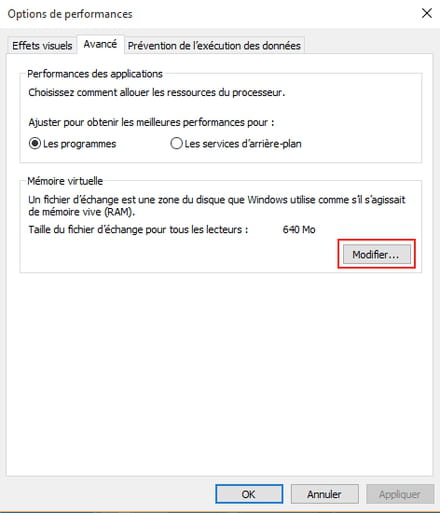
Bizarrement, ce qu'on peut voir ensuite en bas de cette fenêtre, c'est que Windows me recommande d'utiliser 1151 Mo de mémoire virtuelle. Ok, donnons lui ce qu'il demande en décochant la case qui dit "Gestion automatique" et renseignons dans la taille personnalisée, le même nombre que celui indiqué dans "Recommandé". Easy !
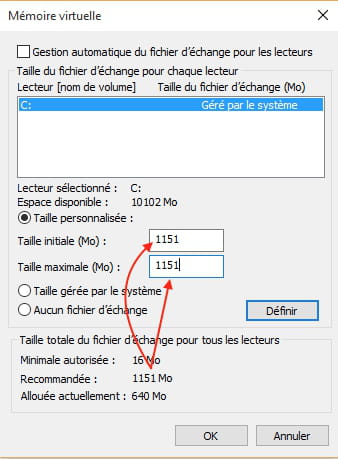
Validez tout ça, et redémarrez votre ordinateur ! Et voilà ! D'après pas mal d'internautes qui ont testé cette astuce, ça a grandement aidé à rendre Windows beaucoup plus réactif. Bref, ça ne mange pas de pain et rassurez vous, vous pouvez repasser en gestion automatique à tout moment, en recochant la case si ça ne vous convient pas.
Source du textes et image Korben.info
Si vous trouvez que Windows 10 est un peu lent, que vos applications ne se lancent pas très vite, que vos compilations prennent du temps, voici une petite astuce débusquée par Brominou pour accélérer le bouzin.
Cliquez dans la zone de recherche de la barre Windows et tapez le mot clé "Performances". Puis cliquez sur "Régler l'apparence et les performances de Windows".
Cliquez ensuite sur l'onglet "Avancé" et cliquez sur le bouton "Modifier" de la section Mémoire Virtuelle. Comme vous pouvez le voir dans ma capture écran, la taille du fichier d'échange utilisé actuellement par mon Windows est de 640 Mo.
Bizarrement, ce qu'on peut voir ensuite en bas de cette fenêtre, c'est que Windows me recommande d'utiliser 1151 Mo de mémoire virtuelle. Ok, donnons lui ce qu'il demande en décochant la case qui dit "Gestion automatique" et renseignons dans la taille personnalisée, le même nombre que celui indiqué dans "Recommandé". Easy !
Validez tout ça, et redémarrez votre ordinateur ! Et voilà ! D'après pas mal d'internautes qui ont testé cette astuce, ça a grandement aidé à rendre Windows beaucoup plus réactif. Bref, ça ne mange pas de pain et rassurez vous, vous pouvez repasser en gestion automatique à tout moment, en recochant la case si ça ne vous convient pas.
Source du textes et image Korben.info
pawned
pour ma part , quand ça ram je fais le contraire je supprime tous fichier d'échange et redémarre et ensuite je remets sur auto

Malekal_morte-
Messages postés
184348
Date d'inscription
Statut
Modérateur, Contributeur sécurité
Dernière intervention
24 693
A mon avis, c'est le genre d'astuce que tout le monde recopie et qui n'accélère vraiment rien.

Bonjour
Pas facile, mais n'auriez vous pas plusieur antivirus ou truc du même genre sur le pc ?
Si pas, essayez les manip de désactivant (provisoirement) votre antivirus et voyez si ça fait une différence.
bav
Pas facile, mais n'auriez vous pas plusieur antivirus ou truc du même genre sur le pc ?
Si pas, essayez les manip de désactivant (provisoirement) votre antivirus et voyez si ça fait une différence.
bav
J'ai seulement Windows Defender comme anti-virus, et Malwarebytes anti-Mawlare premium à coté.
Je ne pense pas que le problème vienne de la, vu que cela fait 5 ans que je n'avais pas ce genre de problème.
Je viens de faire la petite astuce débusquée qui a été demander et.... rien du tout toujours pareil mon ordinateur met toujours du temps pour sélectionner un fichier :/
Je ne pense pas aussi que c'est un problème de manque de rapidité vu qu'en mode sans échec, tout fonctionne, il doit avoir quelque chose dans mon ordi qui me freine...
Je ne pense pas que le problème vienne de la, vu que cela fait 5 ans que je n'avais pas ce genre de problème.
Je viens de faire la petite astuce débusquée qui a été demander et.... rien du tout toujours pareil mon ordinateur met toujours du temps pour sélectionner un fichier :/
Je ne pense pas aussi que c'est un problème de manque de rapidité vu qu'en mode sans échec, tout fonctionne, il doit avoir quelque chose dans mon ordi qui me freine...
en mode sans échec c'est normal qu'il sois plus réactif vu que la plupart des pilotes non essentiels ne sont pas en mémoire . Si il y as un problème c'est au choix débrancher tous les accessoires sur le pc qui peuvent causer ce problème (carte sd ,disk externe ...) , ou vérifier l'intégrité du disk dur . Si tu as une carte sd en mode readyboost désactive la en allant dans les propriétés de la carte . Tu la réactives plus tard lors du prochain démarrages .
Dans le gestionnaire de taches il y a seulement Explorateur Windows qui augmente la CPU, lorsque je sélectionne un fichier, je regarde simultanément avec les fenêtres ouvertes.
J'ai déjà fait un petit coup de nettoyage, mais mon ordi a très peu de contenu, un peu de jeu, photoshop et c'est tout, je n'utilise pas d'autre logiciel.
Comme accessoires j'ai une souris sans fil et c'est tout, j'ai un ordinateur portable msi.
J'avais essayer de débrancher la souris et de faire avec le tactile, mais toujours pareil.
Pas de Carte SD.
J'ai déjà fait un petit coup de nettoyage, mais mon ordi a très peu de contenu, un peu de jeu, photoshop et c'est tout, je n'utilise pas d'autre logiciel.
Comme accessoires j'ai une souris sans fil et c'est tout, j'ai un ordinateur portable msi.
J'avais essayer de débrancher la souris et de faire avec le tactile, mais toujours pareil.
Pas de Carte SD.
Autre précision, sur google, photoshop ou dans les jeu je n'ai aucun problème particulier.
J'avais espérer qu'une personne connaissait ce genre de problème ^.^
Je vais cherché encore dans mon coin si je trouve une solution.
Ou bien la solution qui marche à 100% sauvegarde + formatage + réinstallation mais je n'ai pas envie d'y arriver la ^.^
J'avais espérer qu'une personne connaissait ce genre de problème ^.^
Je vais cherché encore dans mon coin si je trouve une solution.
Ou bien la solution qui marche à 100% sauvegarde + formatage + réinstallation mais je n'ai pas envie d'y arriver la ^.^
J'ai exactement le meme probleme sur un ordinateur portable gaming neuf d'il y a un mois, tout marche parfaitement a part explorer, un dossier met 40 secondes a s'ouvrir, bug de partout, meme plus acces au menu windows pour eteindre le PC, on se tiens au courant si on trouve une solution !
Vous n’avez pas trouvé la réponse que vous recherchez ?
Posez votre question
Salut,
Essaye de vider l'historique d'explorer.exe : https://www.malekal.com/reparer-explorateur-windows/
et si pas mieux : vider les menus contextuels avec Autoruns
Voir si ça fait quelque chose.
sinon tester en désinstallant votre antivirus en dernier lieu.
Essaye de vider l'historique d'explorer.exe : https://www.malekal.com/reparer-explorateur-windows/
et si pas mieux : vider les menus contextuels avec Autoruns
Voir si ça fait quelque chose.
sinon tester en désinstallant votre antivirus en dernier lieu.
Salut,
J'ai essayé de vider l'historique d'explorer.exe: rien n'a changer.
J'avais déjà vider les menus contextuels mais avec 'shexview'.
Je viens de faire un chkdsk C: /F /R, tout est ok, rien à signaler...
Je pense que le problème viens des mise à jour de windows, il y avait jour où il a essayer de se mettre à jour en forçant, c'est à dire que normalement j'avais tout désactivé, le mise à jour auto, ainsi que la manipulation avec le registre.
Il arrive quand même à vouloir faire des mise à jour, mais bien évidemment cela échoue à chaque fois après 100%.
Donc je pense à cause de ces mises à jour forcer, il a fait un défaillance sur mon ordi.
Apres tout ça n'est qu'un supposition.
Quelqu'un aurait un idée à propos de ce problème? :)
J'ai essayé de vider l'historique d'explorer.exe: rien n'a changer.
J'avais déjà vider les menus contextuels mais avec 'shexview'.
Je viens de faire un chkdsk C: /F /R, tout est ok, rien à signaler...
Je pense que le problème viens des mise à jour de windows, il y avait jour où il a essayer de se mettre à jour en forçant, c'est à dire que normalement j'avais tout désactivé, le mise à jour auto, ainsi que la manipulation avec le registre.
Il arrive quand même à vouloir faire des mise à jour, mais bien évidemment cela échoue à chaque fois après 100%.
Donc je pense à cause de ces mises à jour forcer, il a fait un défaillance sur mon ordi.
Apres tout ça n'est qu'un supposition.
Quelqu'un aurait un idée à propos de ce problème? :)

Tu as quoi comme antivirus ?
Commence par lancer une Réparation DISM
Clique-droit sur le menu "Démarrer" puis "Invites de commandes (admin)" ou par une recherche Cortana :
https://www.malekal.com/wp-content/uploads/ouvrir-invite-commandes-administrateur-Windows10.gif
dans la fenêtre noire, les deux commandes suivantes en laissant l'analyser s'effectuer :
DISM /Online /Cleanup-image /Scanhealth
DISM /Online /Cleanup-image /Restorehealth
(attention, il y a un espace devant chaque commande commençant par / /Online /Cleanup-image etc)
Redémarre.
Tu peux lancer une Réparation SFC
Clique-droit sur le menu "Démarrer" puis "Invites de commandes (admin)",
Saisir sfc /scannow dans la fenêtre.
Ça doit te dire que la protection a détecté des éléments endommagés,
qu'il faut redémarrer pour pouvoir les corriger. A ce moment, redémarre.
Commence par lancer une Réparation DISM
Clique-droit sur le menu "Démarrer" puis "Invites de commandes (admin)" ou par une recherche Cortana :
https://www.malekal.com/wp-content/uploads/ouvrir-invite-commandes-administrateur-Windows10.gif
dans la fenêtre noire, les deux commandes suivantes en laissant l'analyser s'effectuer :
DISM /Online /Cleanup-image /Scanhealth
DISM /Online /Cleanup-image /Restorehealth
(attention, il y a un espace devant chaque commande commençant par / /Online /Cleanup-image etc)
Redémarre.
Tu peux lancer une Réparation SFC
Clique-droit sur le menu "Démarrer" puis "Invites de commandes (admin)",
Saisir sfc /scannow dans la fenêtre.
Ça doit te dire que la protection a détecté des éléments endommagés,
qu'il faut redémarrer pour pouvoir les corriger. A ce moment, redémarre.

